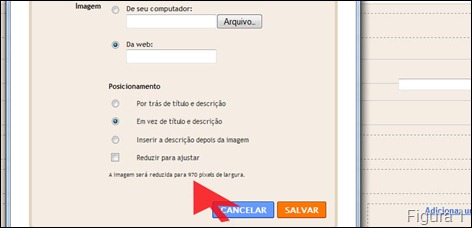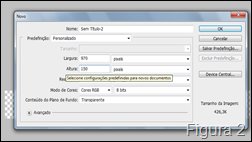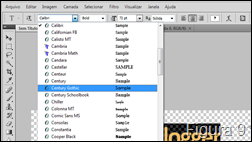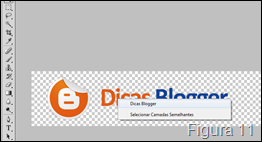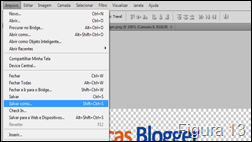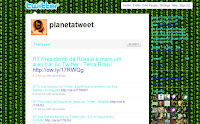Se você utiliza a versão final do Avast, com certeza gostará de conferir as novidades da versão Beta do Avast 6. O aplicativo está disponível em versão gratuita para download e a licença pode ser utilizada pelo período de um ano. Ainda com muitas funcionalidades a serem implementadas, esta versão serve como um prévia do que virá de bom na versão final do aplicativo.
Instalação e registro
Antes de tudo é preciso checar qual é o atual antivírus que você utiliza. Caso não seja o Avast, você precisará desinstalá-lo por completo. Não adianta apenas desligá-lo, é preciso removê-lo da máquina. Por isso, certifique de baixar o instalador dele e guardar eventuais números de licença.
Caso você já utilize o Avast, a versão Beta irá se sobrepor à versão 5. Por isso, é também recomendável desinstalá-lo para que você não perca licenças e funcionalidades do programa. Afinal, a versão 6 Beta pode eventualmente apresentar alguns problemas, que certamente serão sanados antes do lançamento da versão definitiva.
Depois de baixar o aplicativo, dê um duplo clique sobre ele para instalação. O processo é simples, mas um pouco demorado, já que além de configurar os novos arquivos ele também fará um escaneamento inicial do seu disco rígido. Por isso, seja paciente. O processo completo pode levar até 30 minutos.
Funcionalidades do antivírus
A interface do Avast passou por poucas modificações, de forma que se você já é usuário da ferramenta irá se identificar com facilidade. Ao acessar pela primeira vez selecione a opção para registro e insira os seus dados. O período de efetivação é válido por um ano.
A qualidade de proteção foi ampliada em relação à versão anterior. Você pode conferir o estado atual de proteção bem como estatísticas de escaneamento na guia “Resumo”. Nela há uma opção inteligente que desativa possíveis varreduras enquanto você estiver executando algum jogo.
Na guia “Escaneamento” o usuário tem acesso as mais diversas opções de varredura. Você pode optar por fazer check-ups rápidos, completos, parciais ou mesmo em discos removíveis. Você pode configurar uma opção para ativar escaneamentos ao iniciar o PC ou checar o histórico das varreduras.
Em “Modulos Residentes” é possível verificar de maneira individualizada as proteções em execução. Emails, sites, pastas, rede e compartilhadores P2P são algumas das opções. As ferramentas estão dispostas de maneira organizada e clara para o usuário.
Proteção adicional
Entre as novidades apresentadas nesta versão Beta uma das mais interessantes é a função “Auto Sand Box”. Trata-se de um módulo onde você pode testar um programa sem que ele precise ser instalado, uma espécie de disco virtual à parte do seu PC.
A função “Webrep” é outra novidade bastante útil, em especial para os usuários do Internet Explorer e do Mozilla Firefox. Com ele ativado, é possível verificar a reputação de cada página que você visita, bem como conferir o status nas páginas de busca. Tecnicamente ele funciona como um plugin do navegador. Segundo os desenvolvedores, o Google Chrome será incluído em uma próxima atualização.
Se você desejar pode ainda utilizar o aplicativo para bloquear sites específicos, apenas digitando a URL. No aspecto técnico do programa, os desenvolvedores afirmam que o formato de compressão de arquivos está 20% mais leve, a estabilidade foi aperfeiçoada e uma SafeZone, área virtual utilizada para segurança em transações bancárias, também foi implementada.